Mitarbeitergespräche
1. Übersicht
2. Gespräch durchführen
1. Überblick
Navigieren Sie zu Navigationsleiste -> Personal -> Mitarbeitergespräche
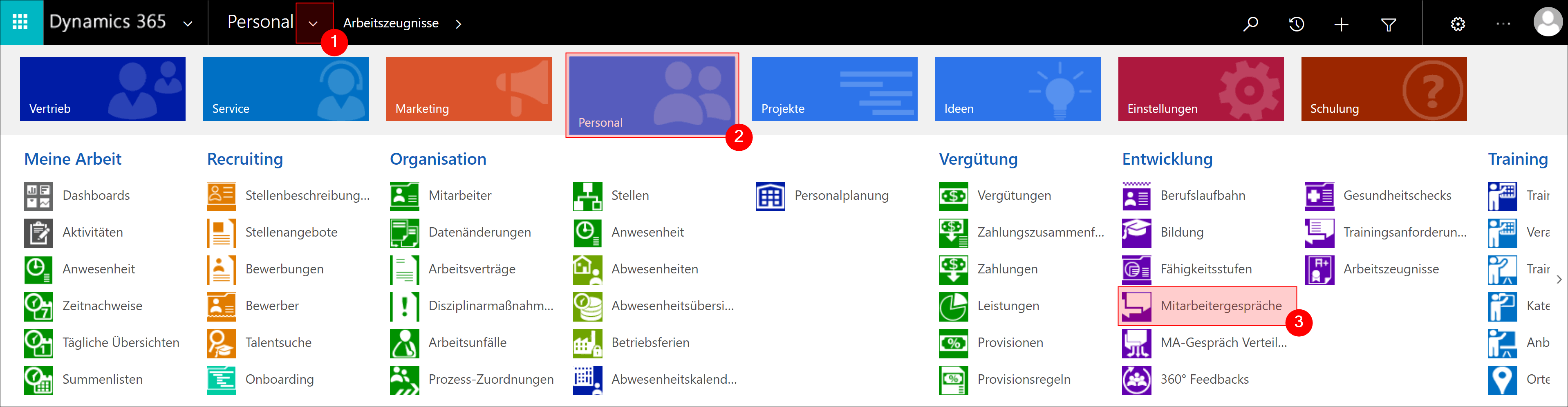
Hier erhalten Sie einen Überblick über alle Mitarbeitergespräche. Sie sehen auf einen Blick, welche Gespräche noch ausstehen, wie lange diese gültig sind und wann eventuell ein Folgegespräch ansteht.
Sie können hier aus vielen vorgefertigeten Sichten wählen, indem Sie die Ansicht wechseln
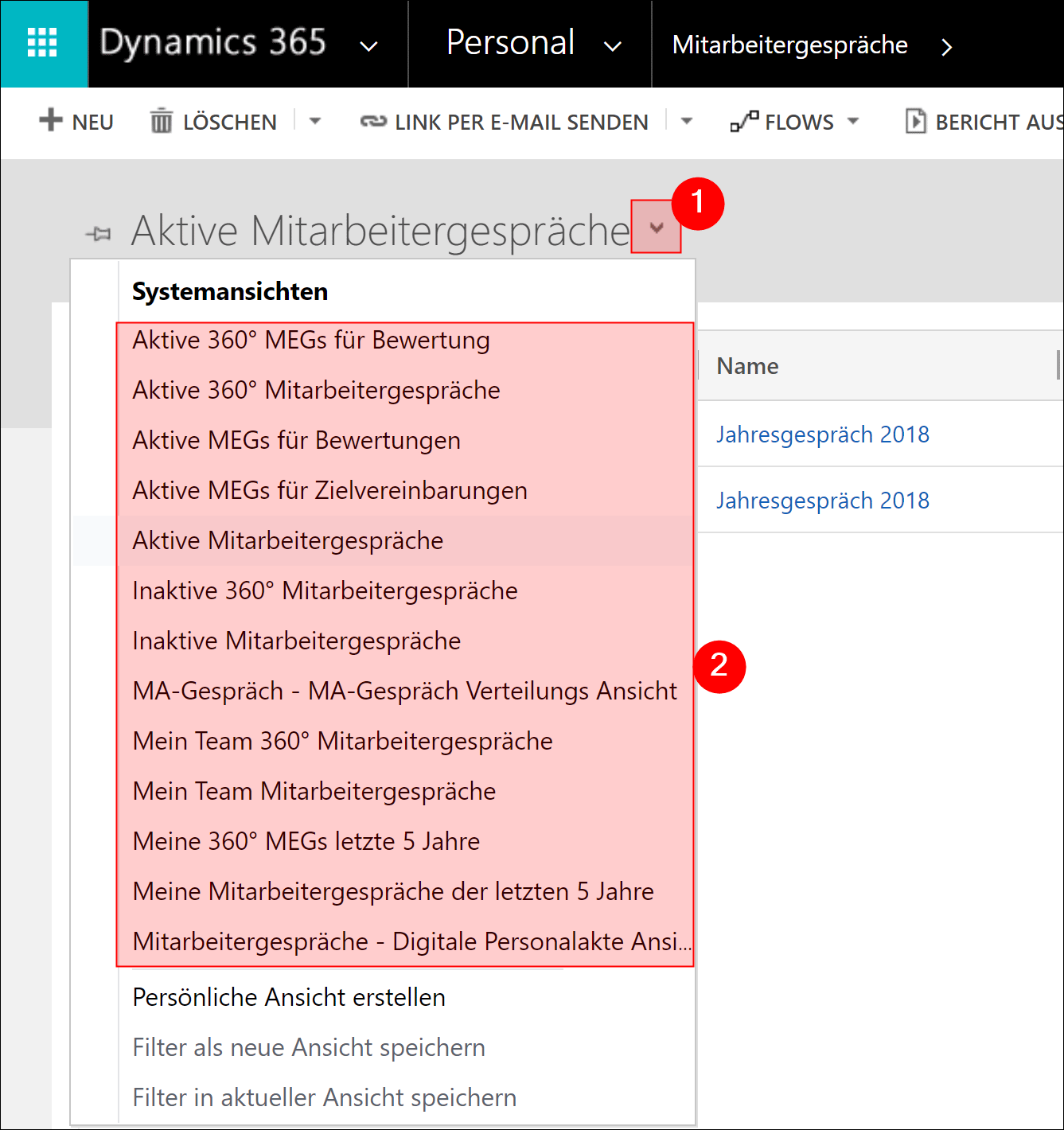
Sofern Sie nicht jedes Gespräch einzeln anlegen möchten, empfehlen wir Ihnen die Verteilung der Mitarbeitergespräche mit Hilfe der Funktion Mitarbeitergespräch Verteilung durchzuführen. Dadurch sparen Sie sich eine Menge Zeit und Arbeit.
Zurück nach oben | Zurück zum Inhaltsverzeichnis
2. Gespräch durchführen
Auch wenn Sie in der Übersicht die Gespräche öffnen können, so empfehlen wir Ihnen, diese über die Digitale Personalakte des jeweiligen Mitarbeiters zu öffnen.
Öffnen Sie das gewünschte Mitarbeitergespräch und Sie erhalten alle Details, die Sie benötigen.
Die voreingetragenen Bewertungen werden direkt aus der gewählten MA-Gespräch Vorlage übernommen.
Um die Bewertung durchzuführen, klicken Sie im oberen Teil des Bereichs aus Ändern

Sie können nun für jeden Punkt eine Bewertung von 1-5 eingeben, wobei 5 die beste Bewertung ist, sowie eine Anmerkung speziell zu diesem Bewertungsdetail. Klicken Sie anschließend auf im oberen Bereich auf Speichern. Die Punktebewertungen werden daraufhin automatisch für Sie im unteren Bereich, unter Berücksichtigung der Gewichtung berechnet.
Abschließend können Sie auf Wunsch eine Anmerkung zur Gesamtbewertung eingeben.
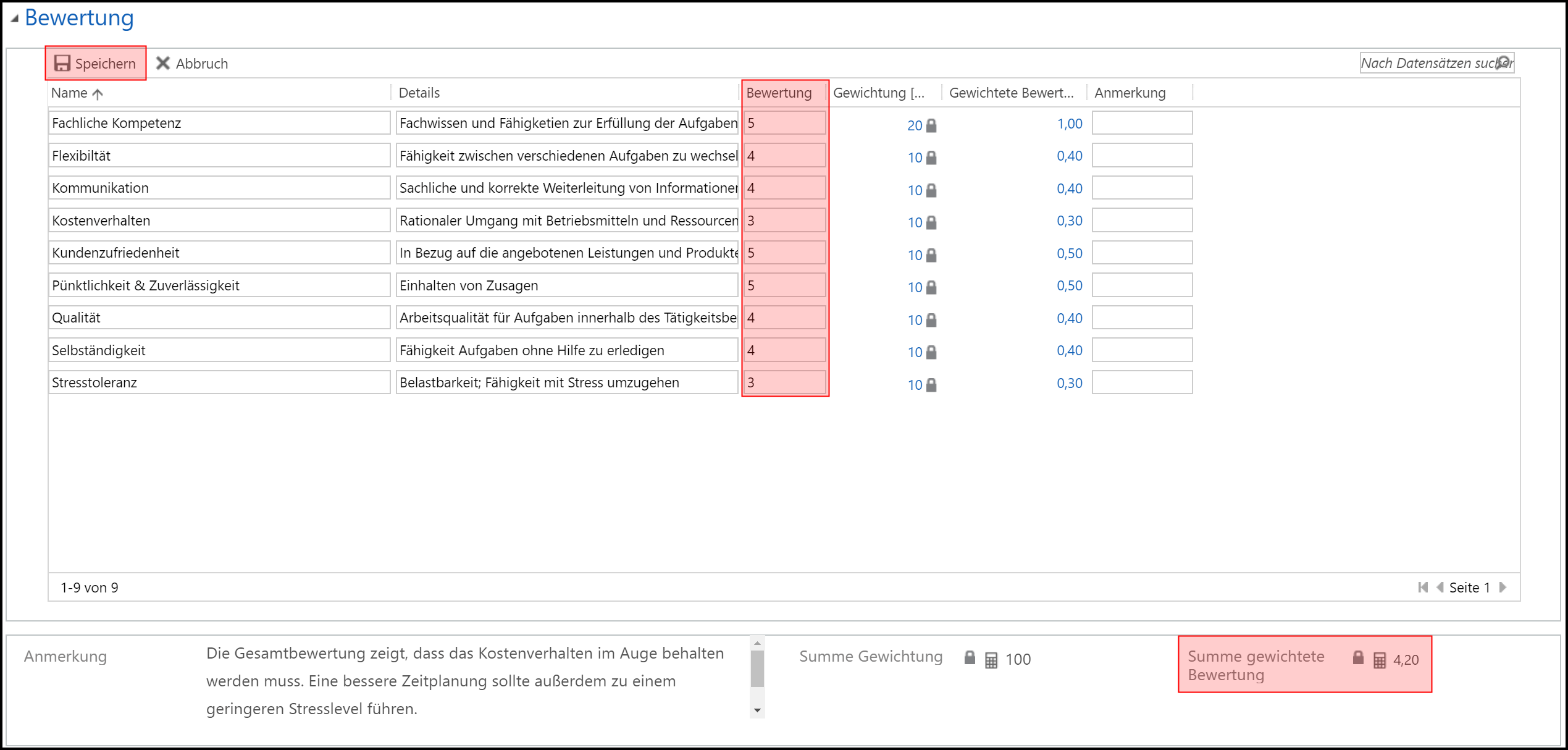
Die Ziele stammen sowohl aus der MA-Gespräch Vorlage, als auch aus den Fähigkeitsstufen des Mitarbeiters. Sobald eine tatsächliche Fähigkeitsstufe unterhalb der geforderten Stufe steht, wird diese Fähigkeit als Ziel ins Mitarbeitergespräch übernommen
Um den Fortschritt von Zielen zu erfassen, klicken Sie im oberen Teil des Bereichs auf Ändern

Stellen Sie nun für alle Ziele fest, ob das Ziel Komplett-, teilweise- oder gar nicht erfüllt ist. Im Feld Erfüllungsgrad können Sie eine Zahl zwischen 0 und 100 eingeben, die den prozentualen Fortschritt widerspiegelt.
Sollten der Mitarbeiter ein Training benötigen, um das vorgegebene Ziel zu erreichen, können Sie hier das passende Training auswählen. Der Mitarbieter wird dann bei Trainingsanforderungen eingetragen.
Klicken Sie abschließend im oberen Bereich auf Speichern

Abschließend können Sie das Gespräch auf Erledigt: Ja setzen. Gegebenenfalls können Sie auch eine Gültigkeit für dieses Gespräch eintragen und auf Wunsch direkt einen Termin für das Folgegespräch wählen.

Das Gespräch ist nun Abgeschlossen und wird dadurch automatisch schreibgeschützt und inaktiv. Die festgelegten Ziele werden in die Mitarbeiterakte übernommen und können dort von Mitarbeiter und Vorgesetztem eingesehen werden.
